Конспект уроку з інформатики
Тема: Доповнення зображень підписами чи коментарями у вигляді кількох слів.
Мета:
Навчальні – формувати вміння додавати підписи і коментарі до зображень;
Розвивальні – розвивати логічне мислення при розгадуванні ребусів, продовжити розвивати вміння працювати з клавіатурою.
Виховні – виховувати взаємоповагу у спільній діяльності.
Обладнання: інтерактивна дошка, презентація до уроку, комп’ютери, ребуси, роздатковий матеріал для роботи за комп’ютером, фізкультхвилинка.
Тип уроку: урок засвоєння нових знань, формування вмінь і навичок.
Хід уроку
- Самовизначення до діяльності.
Ось прийшли ми знову в клас,
Де чека комп’ютер нас.
Нумо, сіли всі рівненько
І працюємо дружненько.
- Актуалізація опорних знань.
-З якою програмою ми працювали на попередніх уроках? (Графічний редактор)
-Які ви знаєте графічні редактори? ( Paint, Tux Paint)
-Для чого призначений графічний редактор? (Створювати та змінювати графічні зображення)
-Як зберегти зображення в Paint? Відновіть алгоритм збереження зображення.
-Які інструменти потрібні для малювання?
-Який інструмент допоможе розфарбувати фігури?
3. Постановка цілей і завдань, загальна мотивація.
Розгадай ребуси.

(Автор) (Малюнок)
(Малюнок)
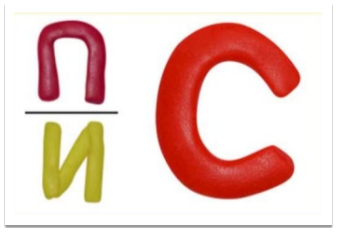 (Підпис)
(Підпис)
Учитель. - Діти, що об’єднує ці слова-відгадки? ( Ці слова будемо використовувати на уроці.)
- Для чого вони можуть нам знадобитися? ( Ми дізнаємось, що автор може підписати і прокоментувати зображення.)
- Де можна використати це вміння? ( Під час створення вітальної листівки чи фотоальбому, власного малюнку, який треба буде підписати.)
4.Засвоєння нових знань.
Пояснення вчителя з елементами демонстрування презентації.
- Вибрати інструмент Текст.
- Клацнути лівою клавішею миші в тому місці малюнка, де має починатися напис. У прямокутнику, що з’явиться, мигатиме курсор. Це область введення тексту.
- Ввести потрібний текст з клавіатури.
- Після введення тексту клацнути вказівником миші за межами області введення тексту. Тепер можна продовжити малювати.
- Зверни увагу! Розмір області введення тексту можна змінювати. Для цього з боків і в кутах області введення тексту розташовані спеціальні маркери, які можна перетягувати за допомогою миші.
- Напис на малюнку можна зробити великими, маленькими, кольоровими буквами. Інструмент Текст надає можливість вибрати для букв тип шрифту, розмір, стиль накреслення, колір. Текст можна редагувати, видаляти зайві чи неправильні символи, вставляти інші.
- Після вставлення напис стає частиною малюнка і виправити його за допомогою клавіатури неможливо!
5.Фізкультхвилинка.
Хто ж там, хто ж там вже стомився
І наліво похилився?
Треба дружно всім нам встати,
Фізкультпаузу почати.
Руки в боки, вгору, вниз,
Раз, два, три – не помились.
Руки вгору, руки в боки
І зроби чотири кроки.
Вище руки підніми
І спокійно опусти.
Плесніть, діти, кілька раз.
За роботу – все гаразд!
6.Систематизація і узагальнення. Первинне закріплення навчального матеріалу.
Використовується роздатковий матеріал для роботи в парах.
(Діти отримують картки із завданням пронумерувати порядок дій при створенні підпису до зображення.)
Картка
- Вибрати налаштування області введення тексту.
- Виділити прямокутну область для введення тексту на аркуші.
- Вибрати інструмент Текст, який позначається буквою А(Т).
- Написати необхідний текст.
- Вибрати розмір і вид шрифту.
7.Використання нових знань. Формування практичних навичок.
(Робота за комп’ютером)
- Уявіть, що до нас завітав журналіст. (Журналіст – це особа, яка збирає інформацію.)
Метод «Мікрофон», «Незакінчене речення»
-Він цікавиться, які малюнки ви створили на попередньому уроці?
Учні по черзі передають мікрофон і висловлюють свої думки «На попередньому уроці я намалював …»
- Зараз ми спробуємо підписати свої малюнки у програмі Paint, використовуючи інструмент «Літери». Адже у кожного малюнка є автор. Підписують малюнок у правому нижньому кутку.
Діти працюють зі своїми зображеннями.
8.Релаксація.
Вправи для профілактики короткозорості.
Вихідне положення – сісти на стілець. Заплющити і розплющити очі, повторити 3 – 4 рази.
9.Рефлексія.
На уроці
- Я дізнався …
- Я навчився …
- Мені сподобалось …
- Я маю труднощі …
- Мій настрій …

про публікацію авторської розробки
Додати розробку
